Microsoft gör det enkelt att byta från Gmail till Outlook.com
Microsoft meddelade att det gör processen att flytta från Gmail till dess Outlook.com en enklare process. Vi har tittat på hur man lägger till Gmail på Outlook.com för över ett år sedan, Microsoft har uppdaterat processen, vilket gör det mer strömlinjeformat. Här är en titt på hur processen har blivit mycket enklare.
Importera Gmail till Outlook.com
Skapa ett nytt konto eller logga in på din befintliga och gå till Inkorgen> Alternativ> Importera e-postkonton . Eller för att komma dit enkelt, klicka bara på den här länken för att starta importguiden.
Om du är ny på Outlook.com och inte är bekant med gränssnittet, så är det steg för steg:
Klicka på Inställningar (Gear Icon) och sedan Mer Mail Settings.
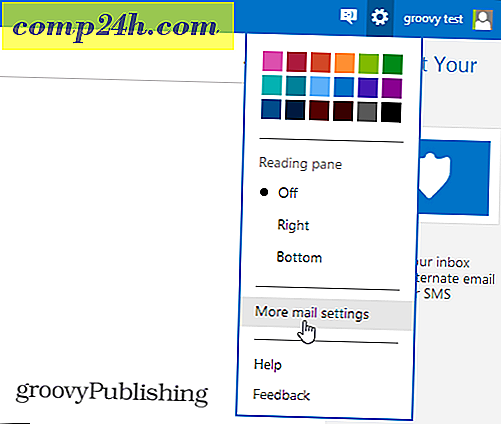
Klicka sedan på Importera e- postkonton under avsnittet Hantera ditt konto.

Klicka på Google på nästa skärm.

Det kommer att starta importguiden. Genom att klicka på alternativ kan du välja att importera e-post till befintliga mappar eller importera post till nya. Standardinställningen borde vara bra för de flesta.

När du klickar på knappen Start måste du godkänna onlineappen för att komma åt ditt Google-konto.

Det är allt! Du får ett meddelande om att Microsoft importerar data från det Gmail-konto du är inloggad för.

Saker att tänka på när du importerar Gmail till Outlook.com
Kom ihåg att Gmail (meddelanden och kontakter) som importeras till ditt Outlook.com-konto kommer att vara från det Google-konto du är inloggad för då. Det här kan bli lite förvirrande om du har flera Gmail-konton - särskilt ett Google Apps-företagskonto.
Du kan kontrollera framstegen för importen från din Outlook.com-inkorg. Kom ihåg att om du har massor av mail och kontakter, kommer det ta lång tid. Om så är fallet kanske du vill ställa in det här för att springa över natten eller helgen.

Ett skarpt utelämnande är att det här verktyget saknar förmåga att importera Google Kalender-händelser, förhoppningsvis är det något som laget i Redmond arbetar på.
Du kommer också att få följande instruktioner om hur du har alla dina framtida Gmail vidarebefordrade till ditt Outlook.com-konto:
- Logga in på Gmail och Outlook.com i separata webbläsarfönster.
- Öppna vidarebefordran och POP / IMAP i Gmail-inställningarna genom att klicka här.
- Klicka på Lägg till en vidarebefordringsadress och skriv in "[email protected]".
- Klicka på Nästa och fortsätt. Gmail skickar en bekräftelse till din Outlook.com-inkorg.
- I din Outlook.com-inkorg öppnar du bekräftelsemeddelandet. Du hittar bekräftelsekoden.
- Gå tillbaka till Gmail-inställningarna, skriv in bekräftelsekoden och klicka på Verifiera.
- Klicka vidarebefordra en kopia av inkommande mail till och välj "[email protected]".
- Klicka på Spara ändringar.




